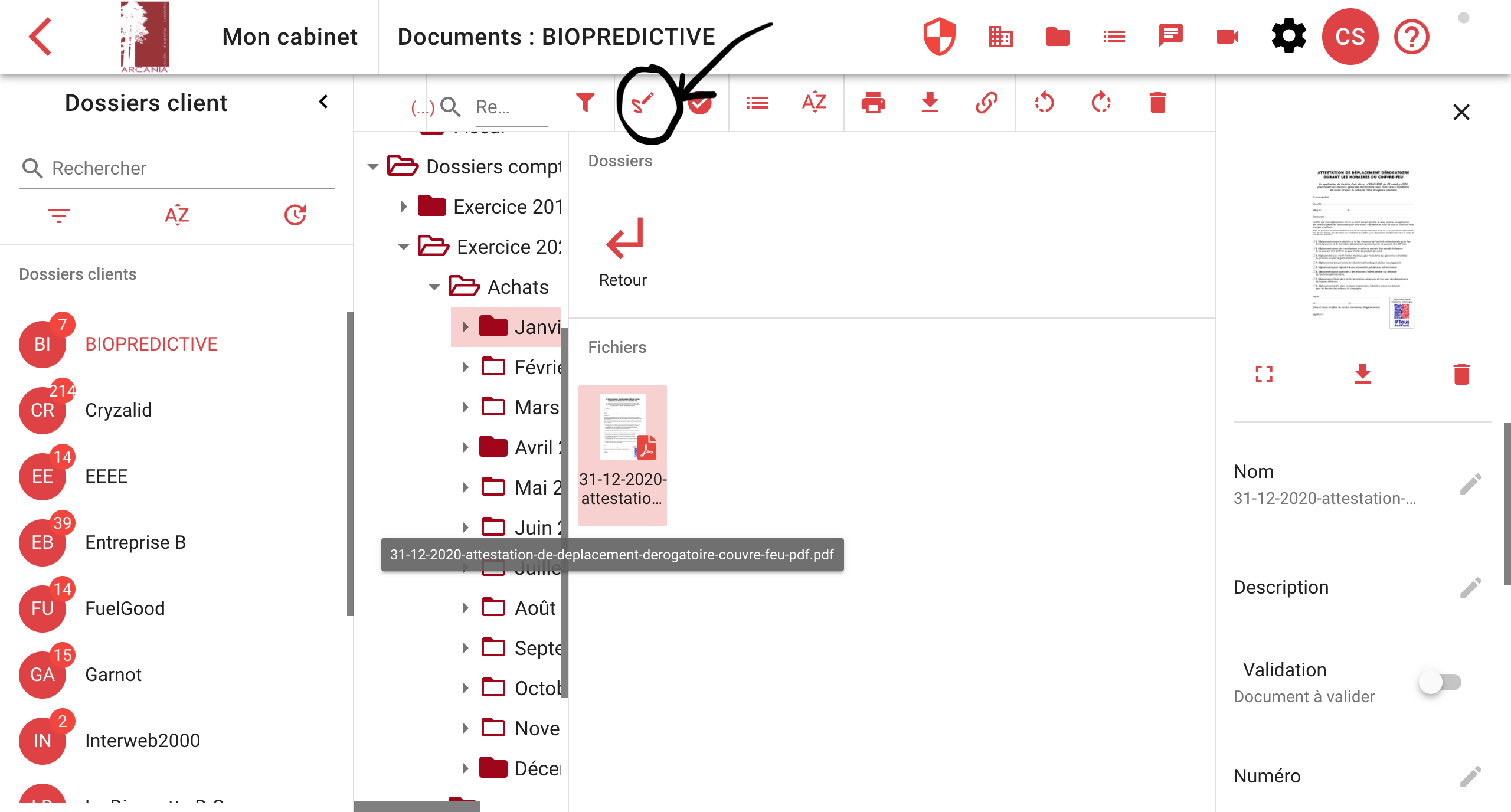Connecter Welyb et Jesignexpert 🤝
Cet article vous explique l'intégration de Jesignexpert dans Welyb.
Sommaire
- Modalités de la connexion
- Comment faire une demande de signature depuis Welyb ?
Pourquoi connecter Jesignexpert à Welyb ? 🧐
Jesignexpert est l'outil de signature électronique développé par l'ECMA (société de l'OEC). La connexion avec Welyb vous permettra de procéder à la demande de signature en ligne directement sur votre GED sur le document concerné.
Modalités de la connexion 🤝
1- Assurez-vous que l'application Automatiser Jesignexpert fasse partie de vos applications partenaires sur Welyb
Vérifiez que l’application Automatiser Jesignexpert fasse bien partie de vos applications partenaires sur Welyb. Si ce n'est pas encore le cas il faudra la rajouter.

2- Saisir vos identifiants
Afin d'utiliser cette fonctionnalité, vous devrez lors de la première signature, renseigner vos identifiants et mot de passe de Jesignexpert.
Rendez-vous sur le document que vous souhaitez faire signer 📄
En le sélectionnant, vous verrez apparaître une icône représentant un stylo ✏️. Vous ne pourrez envoyer en signature que des images ou des .pdf.
Seuls les documents de moins de 10Mo peuvent être signés sur Jesignexpert.
Comment faire une demande de signature depuis Welyb ? 😎
Après avoir cliqué sur l'icône du stylo, le document s'ouvre. 📄
Sélectionnez l'endroit où vous voulez que votre signataire signe ✍️
Renseignez l'adresse e-mail, le prénom, le nom ainsi que le numéro de téléphone de votre signataire, puis validez.
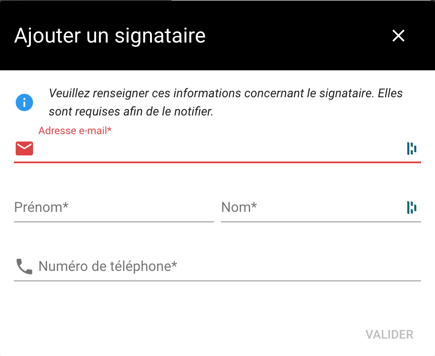
Votre signataire recevra alors un email et devra suivre les instructions indiquées dans celui-ci pour procéder à la signature en ligne.
⚠️Le numéro de téléphone est très important, car il permet au signataire de confirmer son identité lors de la signature.
Vous souhaitez faire signer plusieurs signataires sur le même document ?
Vous pouvez renseigner autant de signataires que vous le souhaitez. Vous pouvez également vous mettre en tant que signataire si vous le souhaitez.
💡De plus, en cliquant sur votre nom dans Jesignexpert puis "Ma signature personnelle", puis "Modifier l’image associée à votre cabinet" vous pouvez paramétrer en avance votre signature ainsi que le logo que vous souhaitez.
A noter : les mails pour signer sont envoyés par Jesignexpert dans l'ordre dans lequel les signataires sont renseignés. Si un signataire n'a pas signé, le suivant ne recevra pas de mail et sera donc bloqué pour signer.
Vous souhaitez faire signer plusieurs documents au même signataire ?
Rendez-vous dans la GED et sélectionnez le nouveau document à signer et renseignez à nouveau les informations du signataire sur ce document.
Retour dans le dossier
Vous pourrez voir une seconde version du fichier en attente de signature.
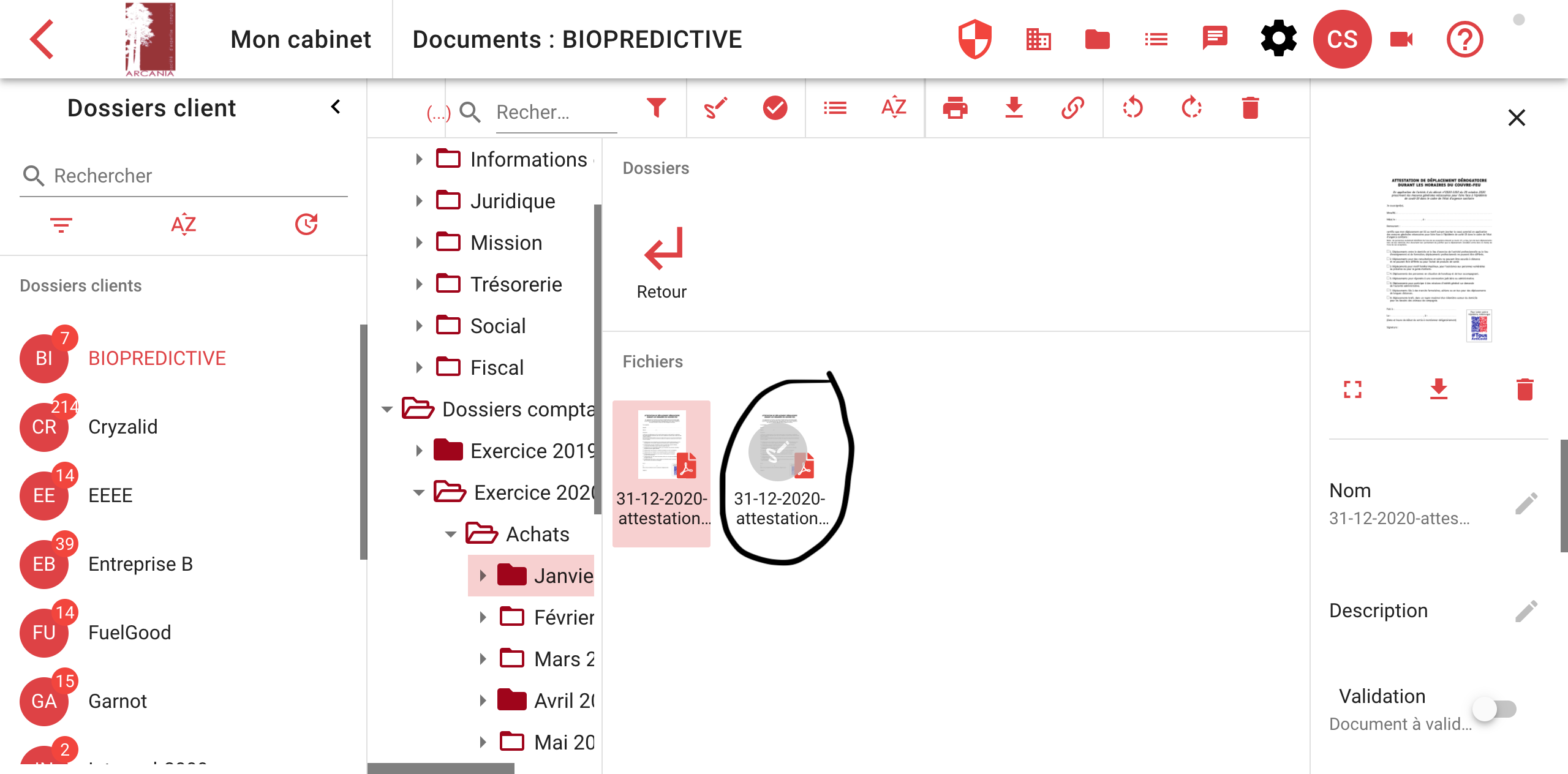
Votre signataire a signé ? 🧐
Vous verrez à l'emplacement que vous aviez sélectionné la signature électronique de votre destinataire.
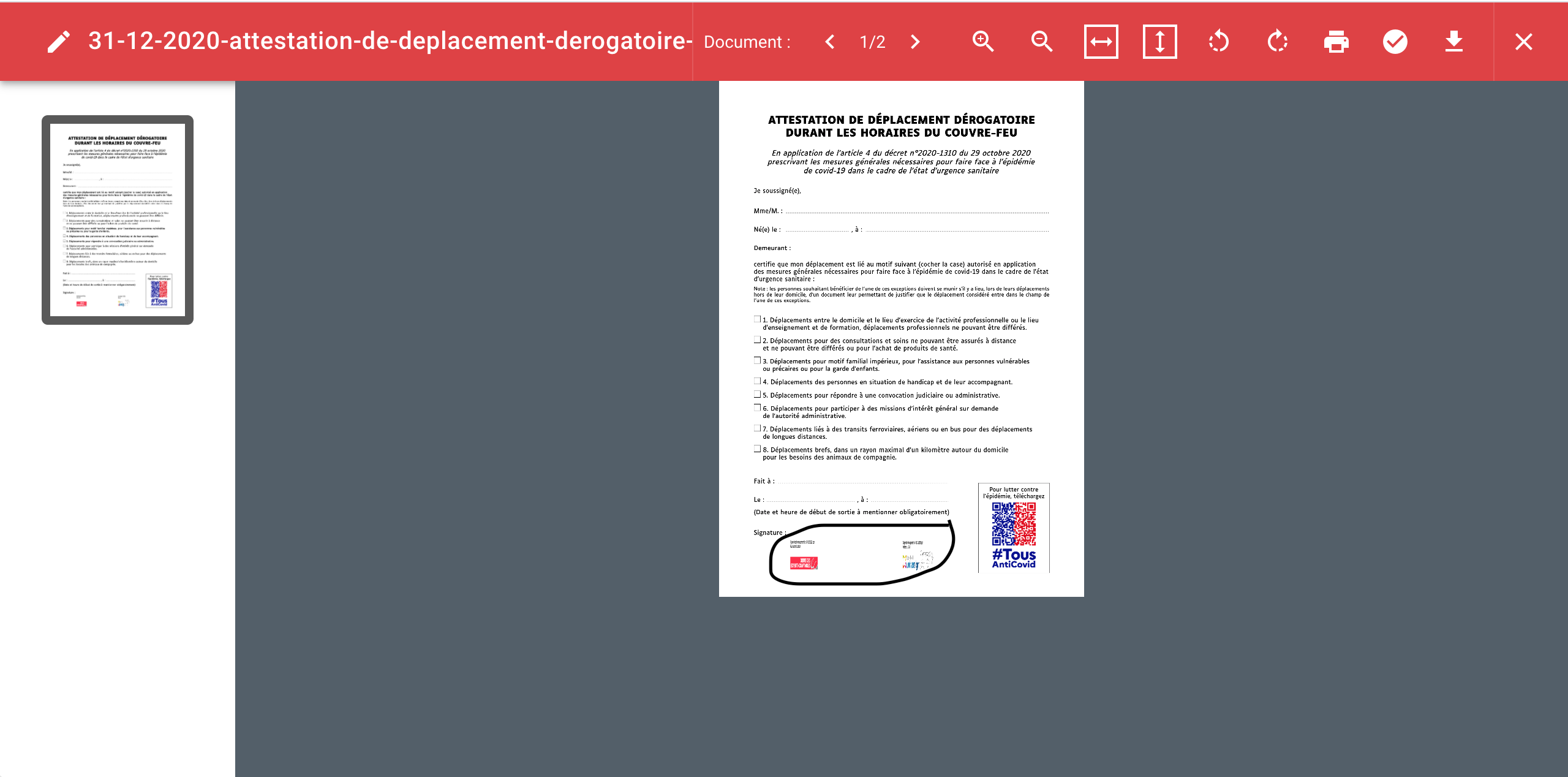
Comment signer en tant que signataire ? ✍️
Chaque signataire va recevoir un email. Cliquer sur "Consulter les documents et signer".
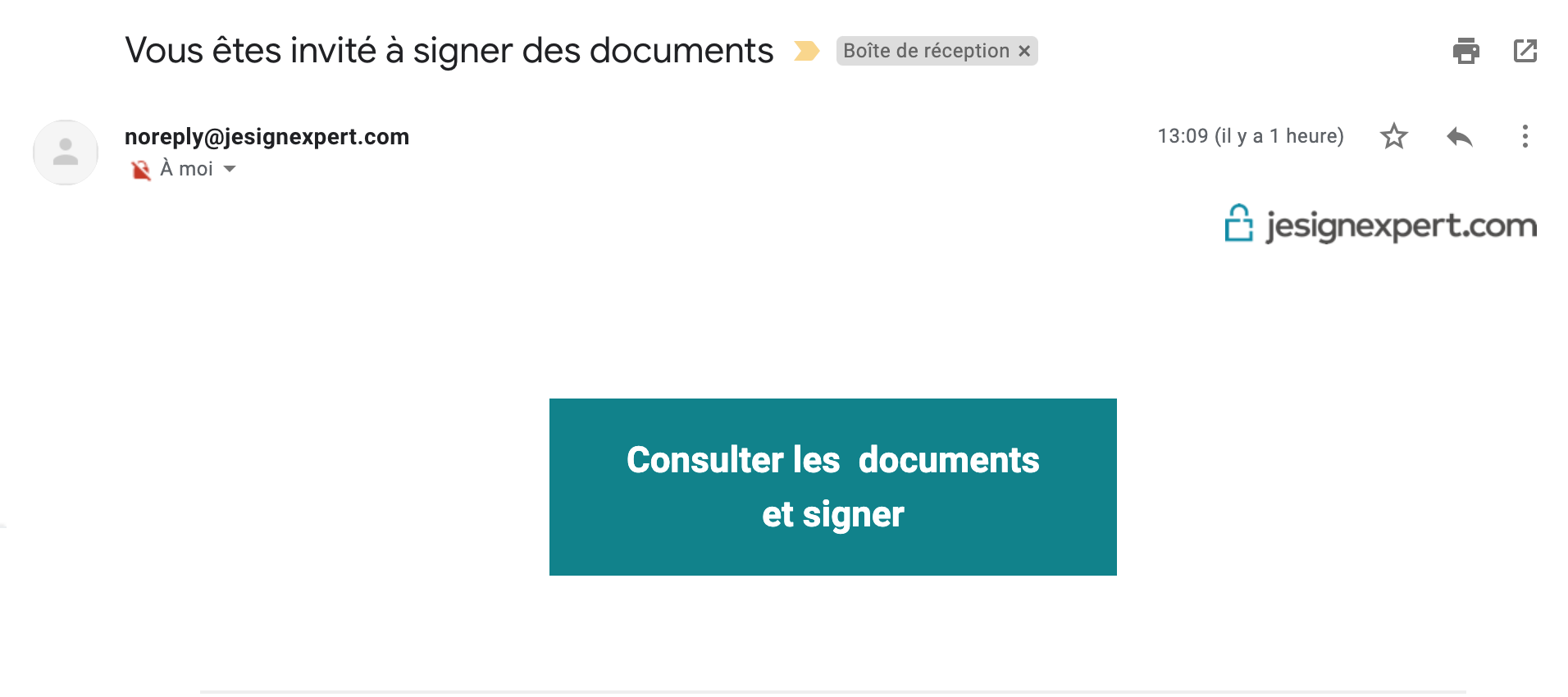
Vous pouvez maintenant prendre connaissance du document et si vous êtes d'accord, cochez la case "J'ai lu et j'accepte le document ci-dessus".

Ensuite, vous allez recevoir un SMS avec un code à 4 chiffres, renseignez le et faites votre signature.
Veuillez cocher les cases pour valider les conditions d'utilisation ainsi que la protection des données et cliquez sur "Signer".
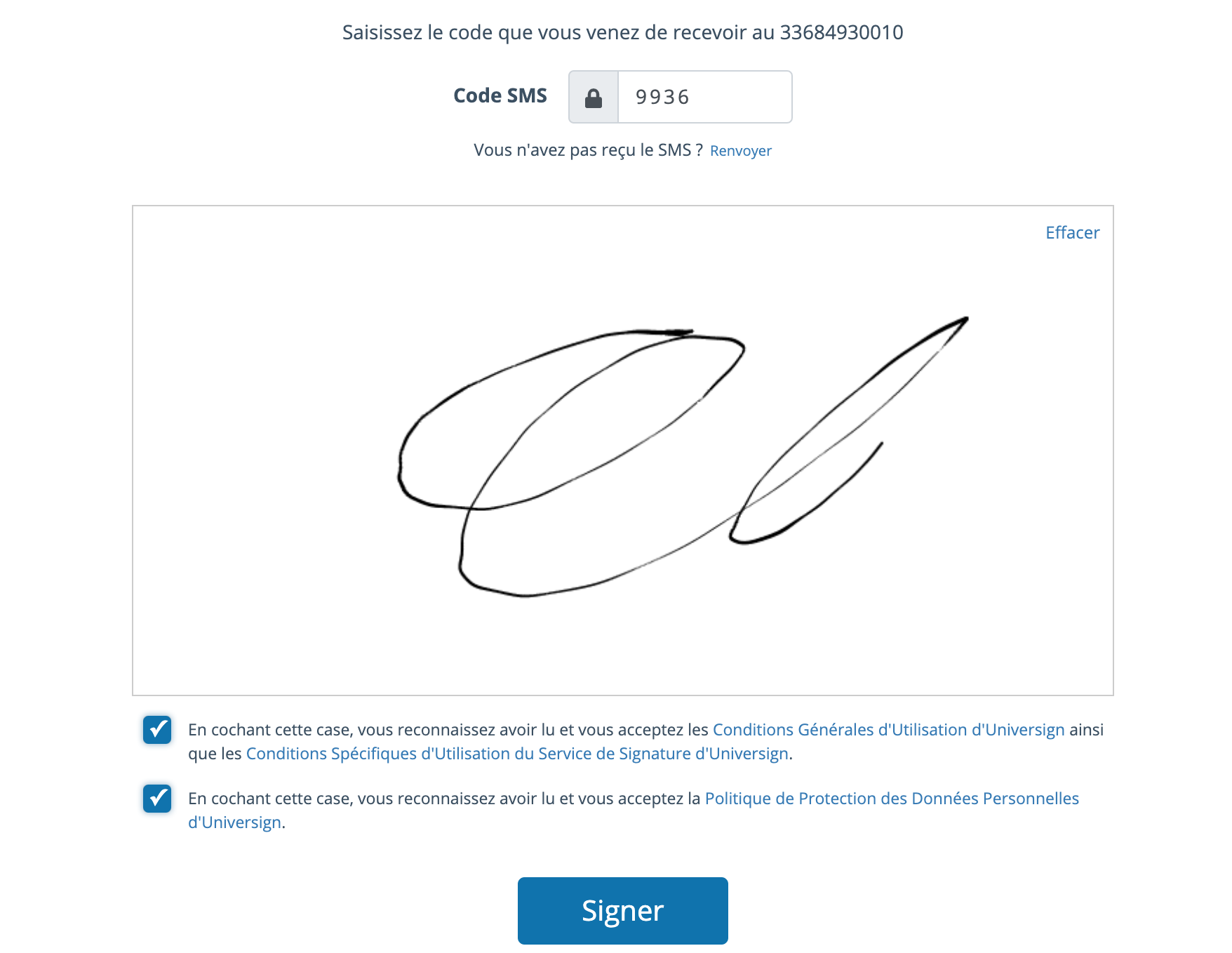
Vous recevrez par email une copie du document signé.
Le document signé est alors créé dans une nouvelle version sur Welyb. Pas besoin de le télécharger, il est directement présent à l'emplacement du document d'origine !